Jegyezze fel a BlueJeans találkozókat
A BlueJeans egy jó videokonferencia szolgáltatás. Ez lehetővé teszi, hogy az előadó különböző eszközökön és konferencia platformokon kommunikáljon más résztvevőkkel. Ha valaki nem tud részt venni ezen a találkozón, vagy a BlueJeans találkozó fontos, akkor a BlueJeans találkozókat rögzítheti, hogy másolatot készítsen róla. Így mások megnézhetik a rögzített BlueJeans találkozót, hogy azonos információkat kapjanak.
A BlueJeans Standard felhasználói azonban legfeljebb 5 órán át rögzíthetnek találkozókat a BlueJeans alkalmazásban. Annak ellenére, hogy feliratkozott a BlueJeans Pro programra, akár 25 órán át is rögzíthet BlueJeans találkozókat. Csak a BlueJeans gazdagép férhet hozzá a BlueJeans felvételi funkcióhoz.
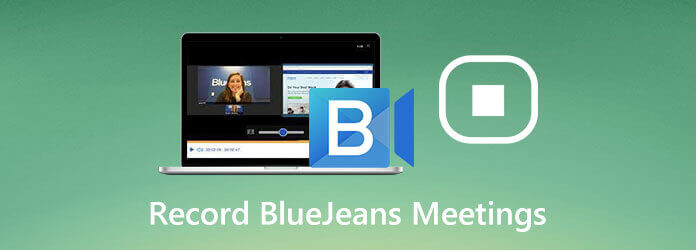
Ha meg akar szabadulni a BlueJeans rögzítési korlátjától, kövesse az alábbi lépéseket. Ez a cikk három módszert mutat be egy értekezlet rögzítésére a BlueJeans alkalmazásban alapértelmezett felvevőjével vagy anélkül. Csak olvassa és kövesse.
Ha korlátlanul szeretne rögzíteni a BlueJeans alkalmazásban, használhatja Blu-ray főképernyő-felvevő. Nincs maximális rögzítési korlát. A BlueJeans találkozókat a lehető leghosszabb ideig rögzítheti. A képernyős videofelvevő könnyű és erőteljes. Így késés és késés nélkül rögzíthet a BlueJeans-on. A legfontosabb az, hogy a BlueJeans videotalálkozót résztvevőként rögzíthesse anélkül, hogy mások tudnák. A BlueJeans nem értesíti a többi résztvevőt.
Indítsa el a Blu-ray Master Screen Recorder alkalmazást. Választ Videó hogy rögzítsen egy találkozót a BlueJeans-on.

Válassza ki a BlueJeans találkozóterületet. Bekapcsol Rendszer Sound és a Mikrofon hogy rögzítse a BlueJeans hangját is.

Kattints beállítások hozzáférni a preferenciák ablak. Megváltoztathatja a kimeneti beállításokat, a gyorsbillentyűket, az egér effektusokat és a BlueJeans egyéb felvételi beállításait.

Kattints REC hogy online találkozót rögzítsen a BlueJeans-on. Felvétel után tekintse meg és vágja le a BlueJeans felvételi videót. Végül kattintson Megtakarítás letölteni a BlueJeans meeting videót MP4-be vagy más formátumba.
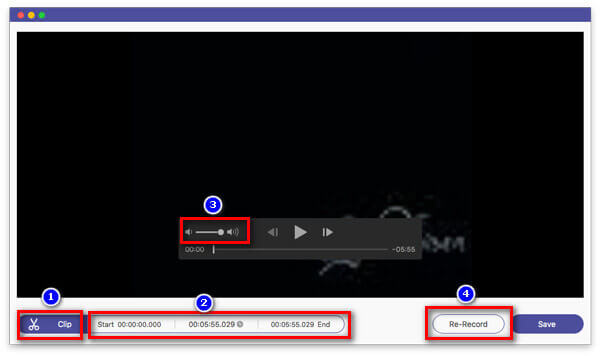
Ezzel a nagy teljesítményű képernyő-felvevővel Ön is képes rögzítse a Lync online találkozóit vagy könnyedén hív.
Blu-ray Master Ingyenes képernyő-felvevő szintén jó választás. A BlueJeans találkozót ingyen rögzítheti Windows vagy Mac számítógépén. Bár a maximális képsebesség csak 24 kép / mp sebességű. Ha nem bánja, folytathatja az olvasást, és ingyenesen rögzíthet egy találkozót a BlueJeans-on.
Látogassa meg az ingyenes képernyő-felvevő online webhelyét.
Kattints Indítsa el a szabadrögzítőt és telepítse az indítót.
Állítsa be a bemeneti hangforrást.
Kattints REC hogy elkezdjen egy rögzítő értekezlet-videót a BlueJeans-től.
Kattints megáll hogy végül a BlueJeans felvétel készüljön, és WMV videóként mentse el.

Ha Ön a BlueJeans értekezlet-moderátora, akkor közvetlenül rögzítheti az értekezleteket a BlueJeans-on. Csak jelentkezzen be a BlueJeans-fiókjába. Később tegye, ahogy a következő lépések mutatják. (Megtalálja előadó felvevő itt)
Futtassa a BlueJeans alkalmazást. Indítsa el a BlueJeans találkozót.
Van egy lehetőség a Indítsa el a Felvétel és kiemelések elemet, kattintson rá a BlueJeans felvétel elindításához.
Kattintson ismét erre a lehetőségre ugyanazon a helyen, hogy leállítsa a felvételt a BlueJeans alkalmazásban.
Kattints megáll az előugró értesítésben a megerősítéshez.
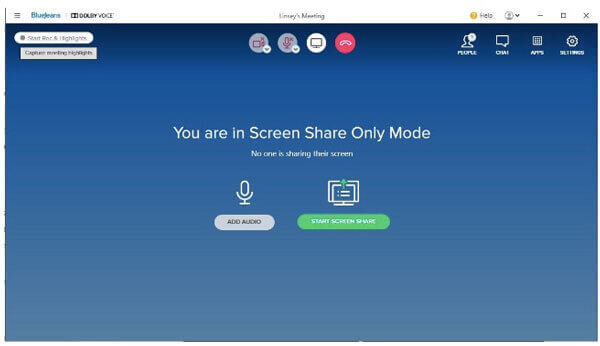
Hogyan lehet letölteni a BlueJeans találkozó videót?
A BlueJeans találkozó felvételének letöltéséhez be kell jelentkeznie a BlueJeans fiókjába. Menj a felvételek menü. Válassza ki a felvételi videót, majd kattintson a gombra Letöltés ikon. Most letöltheti készülékére a BlueJeans találkozókat.
Miért nem jelennek meg néhány BlueJeans felvétel azonnal?
A BlueJeans felvételek 4: 1 arányban érhetők el. Ez azt jelenti, hogy kb. 15 percet kell várnia, mielőtt exportálna egy 60 perces videót.
Leállíthatja a felvételt, majd újraindíthatja egy értekezlet során?
Igen. Megállíthatja és újra rögzítheti a BlueJeans felvételt egy értekezlet során. Az összes videoklip megtalálható a Felvételek részben.
A fenti BlueJeans felvételi módszerek szerint könnyedén rögzíthet egy találkozót a BlueJeans-on. Az alapértelmezett BlueJeans felvevő korlátozott. Ha titokban órákon át szeretné rögzíteni a BlueJeans találkozókat, jó választás lenne a Blu-ray Master Screen Recorder és az ingyenes online képernyő-felvevő használata.
Több Reading
[Megoldva] Hogyan javíthatjuk a Movavi képernyőrögzítés hangproblémáit
A Movavi Screen Capture elakad bizonyos problémákban? Ez a bejegyzés a Movavi Screen Capture használatakor a rögzítés során felmerülő hangproblémák megoldására vonatkozó részletes megoldásokat tartalmazza.
Oktatóanyag az OBS-kódolás rögzítéséhez vagy streaminghez túlterhelt javításához
Mit tehetsz az OBS kódolás túlterhelt javításához? Ebből a cikkből 5 bevált módszert kaphat a magas kódolás hibaelhárítására az OBS-ben. Csak olvassa el és ellenőrizze.
Webinárium rögzítése - Webinárium rögzítése PC-n és Mac-en
Lehetséges webináriumot rögzíteni? Hogyan rögzíthetek más webináriumát? Van-e valamilyen ingyenes módszer egy általam figyelt webinárium rögzítésére? Ez a bejegyzés megosztja a hatékony módszereket a webes szemináriumok rögzítésére Windows PC-n vagy Mac-en.
Végső útmutató az M4V konvertálásához MP4 formátumba
Az M4V ugyanaz, mint az MP4? Hogyan konvertálhatom az M4V-t MP4-be Windows rendszeren? Van ingyenes M4V-MP4 átalakító Mac-hez? Ez a bejegyzés öt egyszerű módszert oszt meg az M5V konvertálásához MP4-be Mac, Windows PC és ingyenes interneten.